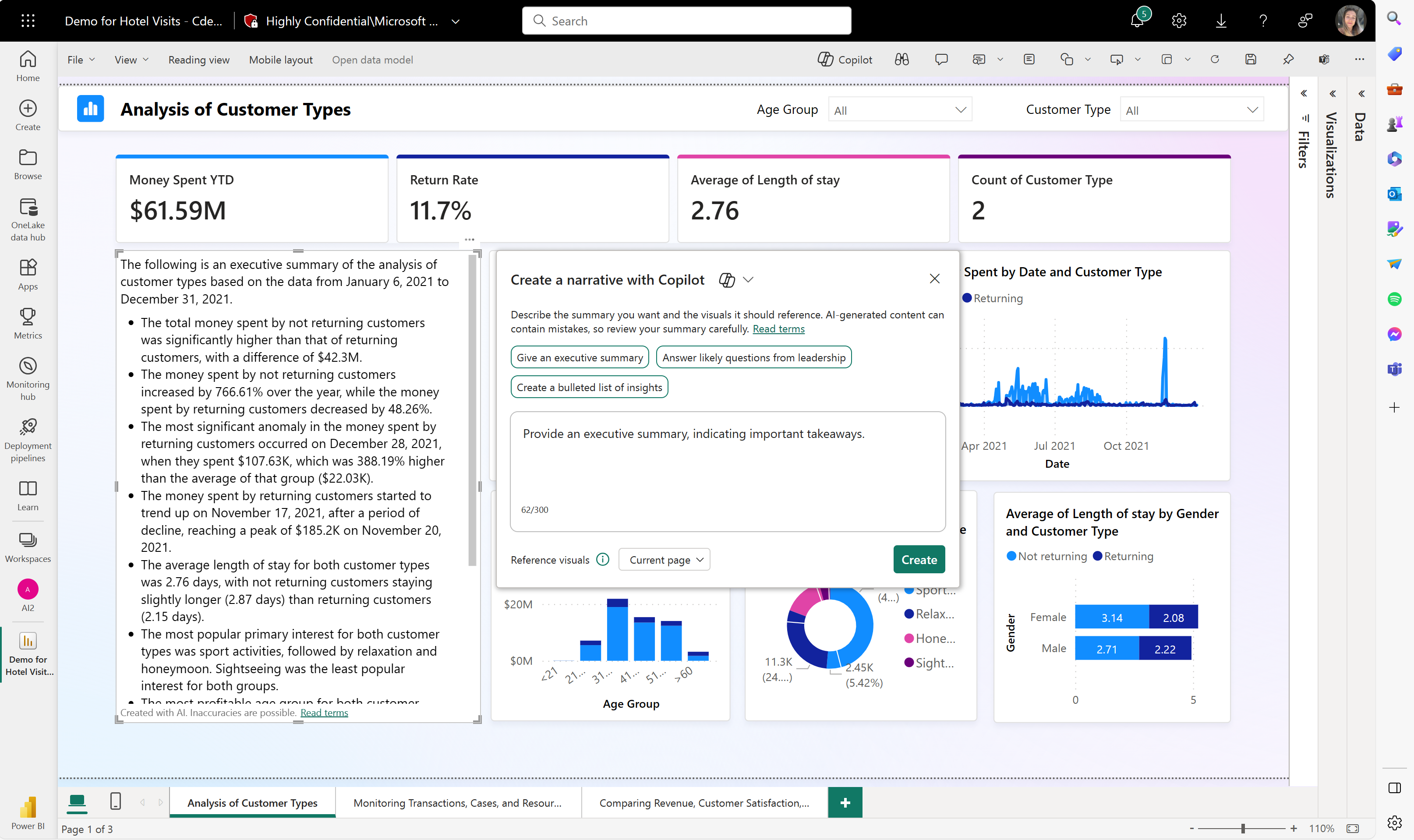Nota
L'accesso a questa pagina richiede l'autorizzazione. È possibile provare ad accedere o modificare le directory.
L'accesso a questa pagina richiede l'autorizzazione. È possibile provare a modificare le directory.
SI APPLICA A: Power BI Desktop
Servizio Power BI
Se si dispone dell'autorizzazione di modifica per un report, Copilot può creare un oggetto visivo narrativo nella pagina del report. Se non si dispone dell'autorizzazione per la modifica, è comunque possibile usare Copilot per ottenere informazioni dettagliate sul report, ponendo domande nel riquadro Copilot. Per informazioni dettagliate, vedere l'articolo Riepilogare il contenuto del report nel riquadro Copilot.
Nota
- L'amministratore deve abilitare Copilot in Microsoft Fabric.
- La capacità di Fabric deve essere situata in una delle regioni elencate in questo articolo, Disponibilità delle regioni di Fabric. In caso contrario, non è possibile usare Copilot.
- L'amministratore deve abilitare il cambio tenant prima di iniziare a usare Copilot. Per informazioni dettagliate, vedere l'articolo CopilotImpostazioni del tenant .
- Se il tenant o la capacità si trova all'esterno degli Stati Uniti o della Francia, Copilot è disabilitato per impostazione predefinita, a meno che l'amministratore del tenant di Fabric non consenta l'elaborazione dei dati inviati ad Azure OpenAI all'esterno dell'area geografica del tenant, del limite di conformità o dell'impostazione del tenant dell'istanza cloud nazionale nel portale di amministrazione di Fabric.
- Copilot in Microsoft Fabric non è supportato negli SKU di prova. Sono supportati solo gli SKU a pagamento.
- Per visualizzare la modalità autonoma Copilot in Power BI, l'amministratore del tenant deve abilitare l'interruttore del tenant.
Esempi di spunti per oggetti visivi narrativi
Ecco alcuni esempi di richieste che funzionano bene per creare oggetti visivi narrativi con Copilot per Power BI. Utilizzare questi suggerimenti come esempi.
Ogni richiesta di esempio viene associata a un oggetto narrativo che Copilot ha generato in base all'interpretazione di tale richiesta. I tuoi suggerimenti aiutano Copilot a capire cosa stai cercando, ma potrebbero non produrre una narrazione esattamente come desideri.
Modificare un oggetto narrativo esistente. È possibile usare l'area di richiesta personalizzata per modificare un racconto esistente per regolare il tono, la formattazione o modificare il riepilogo in base alle proprie esigenze. Di seguito sono riportati alcuni esempi.
Vedere anche la sezione Considerazioni e limitazioni nell'articolo "Creare un oggetto narrativo con Copilot per Power BI" per le funzionalità che attualmente non funzionano.
Iniziare da zero
Prima di tutto, iniziamo da zero, usando richieste personalizzate per generare una narrazione. Aiutare il riepilogo a concentrarsi su un aspetto dei dati.
"Generare un riepilogo incentrato sul turismo nelle Hawaii".
Richiesta suggerita originale
Ecco la narrazione originale dalla richiesta suggerita:
Prima modifica del prompt personalizzato
Prima modifichiamo la narrazione con questo comando personalizzato.
"Abbreviare questo riepilogo ed evidenziare in grassetto le informazioni chiave"
Seconda modifica: richiesta personalizzata
Questa volta, si modifica nuovamente il riepilogo usando una diversa richiesta personalizzata:
"Il primo punto dell'elenco deve riguardare la durata del soggiorno".
Terza modifica: richiesta personalizzata
Questa volta, si modifica nuovamente il riepilogo usando una diversa richiesta personalizzata:
"Aggiungere la domanda "Quali sono i fattori che influenzano il mantenimento e il ritorno dei clienti?"
Creare una risposta narrativa su qualcosa di specifico
Creare una risposta narrativa che esamina qualcosa di specifico nel report. Ad esempio, questa richiesta:
"Generare un riepilogo che spiega la relazione tra ricavi, posizione e interesse primario".
Invia commenti
Siamo sempre lieti di ricevere commenti e suggerimenti sui nostri prodotti. In modo particolare durante l'anteprima pubblica, i commenti ci consentono di migliorare il prodotto più velocemente.